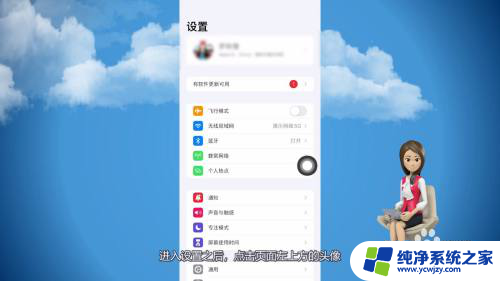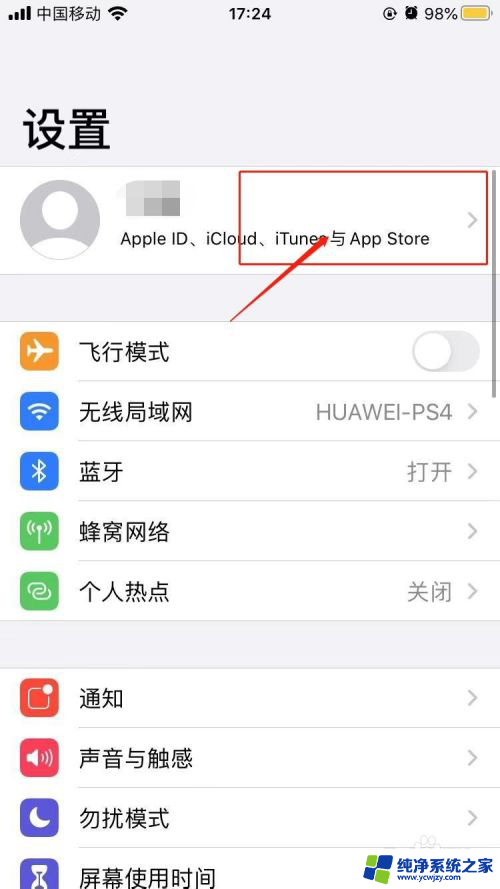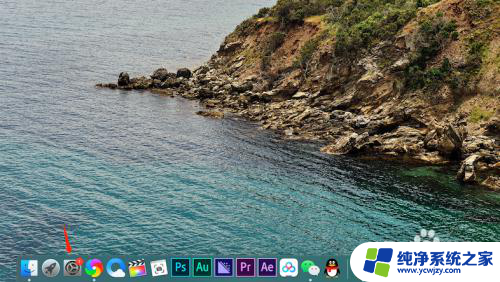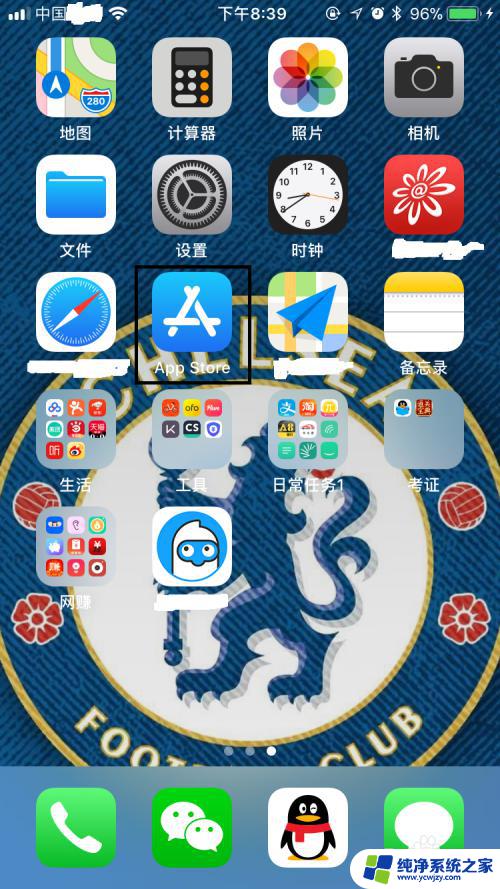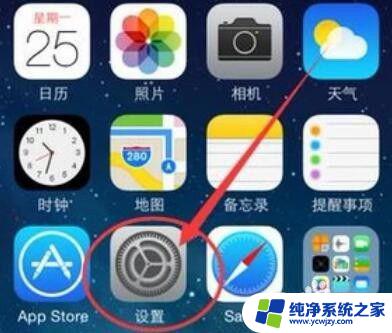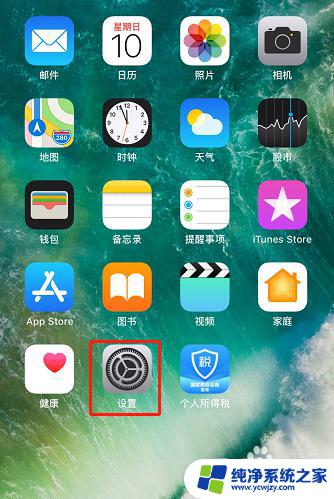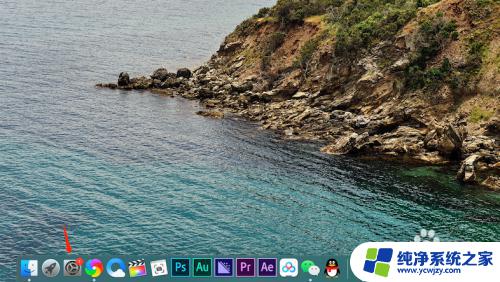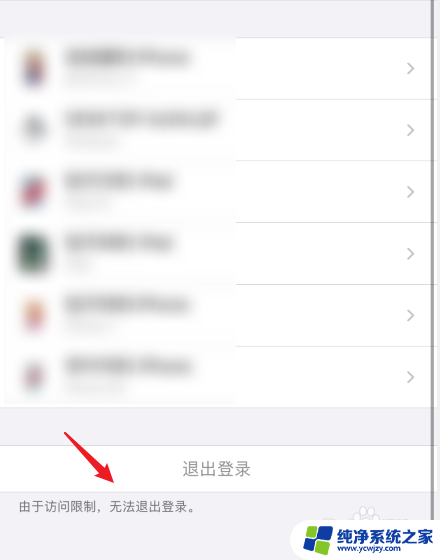苹果14退出软件怎么退 苹果手机如何退出正在运行的软件
更新时间:2024-02-01 15:58:17作者:jiang
苹果手机作为一款功能强大的智能设备,拥有众多实用的软件供用户选择和使用,有时候我们可能会遇到一些需要退出正在运行的软件的情况。比如当我们发现某个应用程序占用了过多的系统资源,导致手机运行缓慢或发热时,我们就需要及时退出该软件以恢复手机的正常运行状态。苹果14手机如何退出正在运行的软件呢?接下来我们将为大家介绍几种简单有效的方法。
方法如下:
1.我们先进入“设置”把“辅助触控”功能打开,也就是调出苹果手机的悬浮球。具体方法可以参考这篇经验:
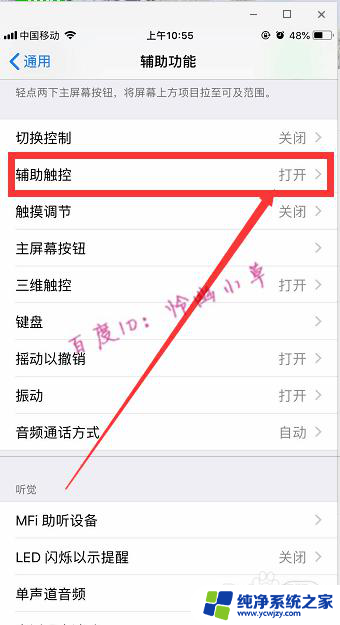
2.然后我们点击一下这个悬浮球。
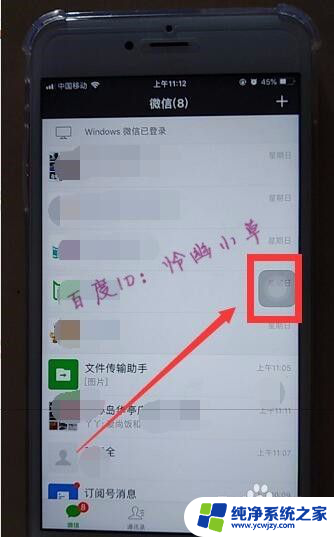
3.再轻点两下“主屏幕”。
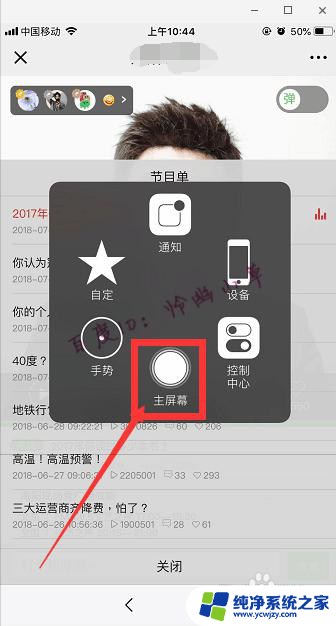
4.这样程序就会缩小到手机的中间,我们用手指点住它并向上划一下。
程序软件就被关掉了。
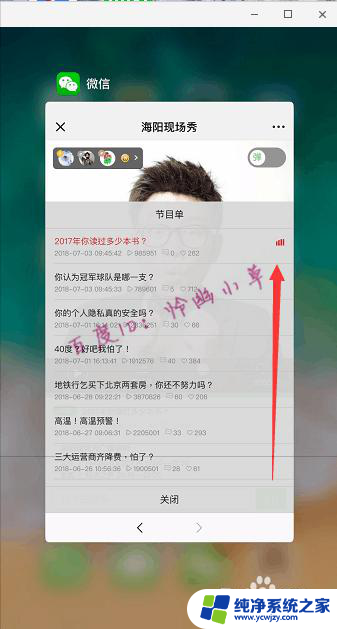
5.我们也可以点击两下手机上的Home键。
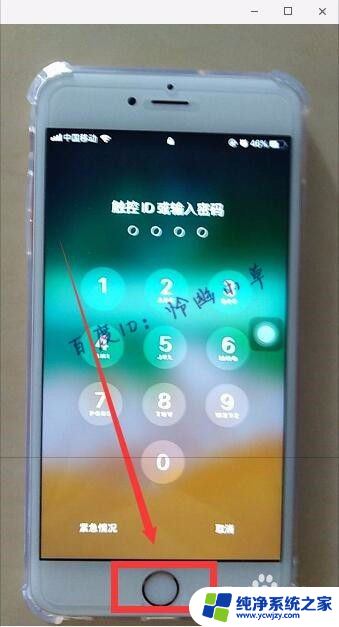
6.然后我们手指按住需要关闭的程序软件向上划动一下,就可以关掉程序了。
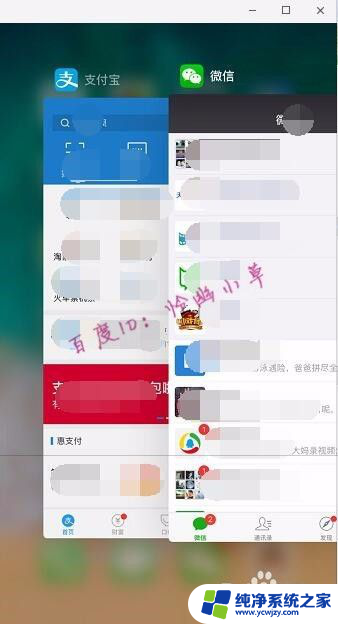
以上就是如何退出苹果14退出软件的全部内容,如果还有不清楚的用户,可以按照小编的方法进行操作,希望这些方法能够帮助到大家。